Brother MFC-L2700DW 打印機驅動程序免費下載和更新
已發表: 2021-04-19了解如何以最佳方式下載 Brother MFC-L2700DW 驅動程序。 在這篇文章中,我們提到了下載和更新驅動程序的最簡單方便的方法。
在購買打印機時,Brother 是最有前途的品牌,首先會出現在您的腦海中。 Brother 生產了許多出色的打印機,並且仍在這樣做。 Brother MFC-L2700DW 就是一款如此出色的單色多功能激光重型打印機。 該打印機是個人和辦公室使用的絕對選擇。 與其他激光打印機相比,這款打印機的打印紙容量非常大,尤其適合個人使用。 除此之外,它與移動打印高度兼容。 它的多功能性使其成為辦公室的最佳選擇。
本打印機可以掃描、複印、打印和傳真文檔。 此外,打印機還支持無線網絡。 儘管功能強大,但許多用戶遇到打印機突然停止正常工作。 你知道為什麼會這樣嗎? 好吧,由於驅動程序文件過時、損壞或丟失,您性能良好的打印機可能會滯後。 因此,如果您擔心如何為您的 Brother MFC-L2700DW 打印機獲取正確的驅動程序文件,那麼我們可以提供幫助。
下載和更新 Brother MFC-L2700DW 打印機驅動程序的方法
如果您的打印機無法執行單個任務,那麼您需要執行驅動程序更新。 我們在這篇文章中解釋了執行 Brother MFC-L2700DW 驅動程序下載的最佳方法。 下面一一仔細看看!
方法一:通過Bit Driver Updater自動更新Brother MFC-L2700DW打印機驅動
很多人不具備手動下載 Brother 打印機驅動程序 MFC-L2700DW 所需的技術技能,這是很常見的。 幸運的是,您可以使用Bit Driver Updater自動修復打印機問題,尤其是在您忙於忙碌的日程安排時。
Bit Driver Updater 是一款強大且方便的驅動程序更新工具。 只需單擊一下,您就可以安全、即時地下載、安裝和更新打印機的驅動程序。 不是火箭科學,只需幾個步驟即可擺脫打印機問題,具體如下:
第 1 步:從下面的按鈕下載並安裝神奇的Bit Driver Updater 。
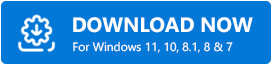
第 2 步:在您的系統上啟動 Bit Driver Updater,然後單擊 Scan 。 現在,它會掃描您的 PC 並找出過時的驅動程序。
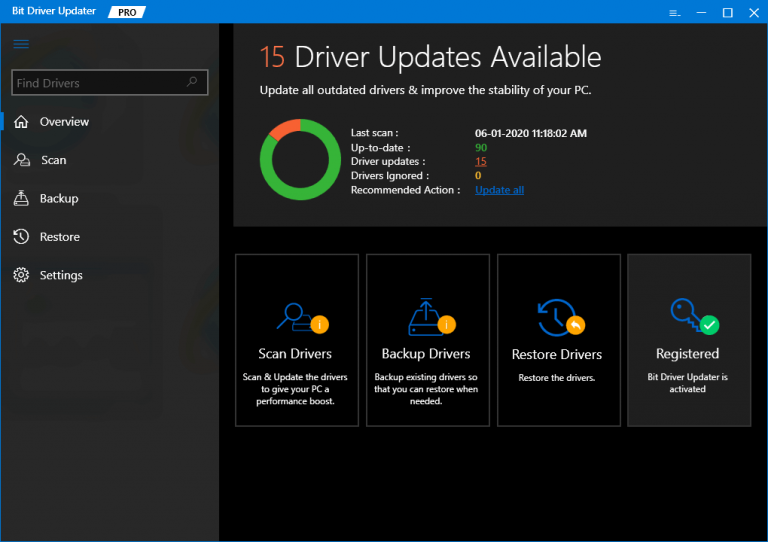
第 3 步:顯示需要更新的驅動程序列表。 您需要查看列表並檢測Brother MFC-L2700DW 打印機驅動程序。
第4步:最後,單擊旁邊顯示的立即更新按鈕。
重要提示:如果您還想更新其他過時的驅動程序,也可以單擊立即更新按鈕。
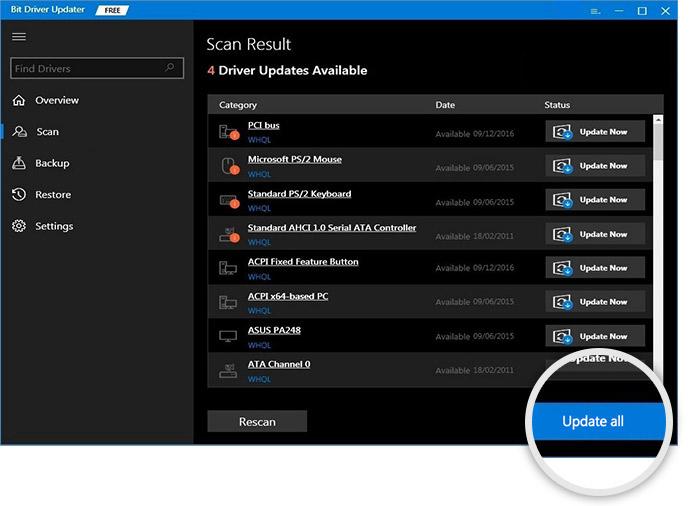
這就是您可以使用 Bit Driver Updater 輕鬆順利地獲取最新驅動程序的方式。 強大的實用程序有兩種模式,即免費或專業版。 雖然免費版本更新了驅動程序,但只允許訪問該軟件的基本功能。 相反,專業版為您提供一些一流的高級功能,如完整的退款保證、24/7 技術支持、一鍵式驅動程序更新以及備份和恢復功能。
另請閱讀: 2021 年適用於 Windows 10、8、7 的 20 個最佳免費驅動程序更新程序 [更新]
方法二:使用設備管理器安裝更新 Brother MFC-L2700DW 驅動
如果您有一些特殊的技術知識,那麼您可以在 Windows 內置實用工具設備管理器中更新打印機驅動程序。 它是 Windows 10、8、7 中的默認程序,您可以通過它更新、卸載、回滾和禁用驅動程序。 以下是如何在設備管理器中下載 Brother MFC-L2700DW 驅動程序:
步驟 1:通過同時按下鍵盤上的Windows 和 X 鍵並從可用選項列表中選擇設備管理器來啟動計算機上的設備管理器。
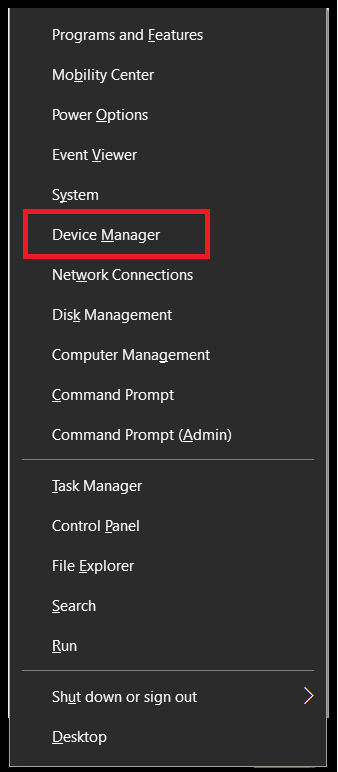
第 2 步:然後,通過雙擊展開設備管理器中的打印隊列類別。
步驟 3:之後,找到並右鍵單擊Brother MFC-L2700DW 打印機驅動程序以選擇更新驅動程序。

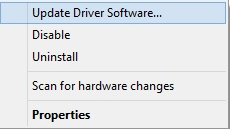
第 4 步:從後續提示中選擇第一個選項以繼續進行。
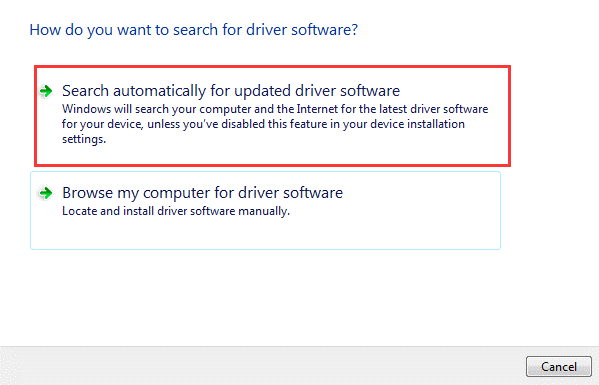
此後,Windows 將進入表單並自動發現驅動程序更新。 您只需按照屏幕上的說明成功下載並在您的 PC 上安裝驅動程序。
有時,由於兼容性問題,最新的驅動程序無法修復打印機驅動程序問題,在這種情況下,您需要重新安裝驅動程序。 但是,請記住先卸載舊的驅動程序包。 正如我們上面所解釋的,設備管理器是一個多功能程序,也可以卸載驅動程序。 因此,您可以使用設備管理器卸載並重新安裝打印機驅動程序。 現在,請查看以下步驟來卸載驅動程序,以便下載並重新安裝適用於 Windows 的 Brother 打印機驅動程序。
第 1 步:打開系統上的設備管理器。
第 2 步:然後,轉到Print Queues 類別並展開它。
步驟3:稍後,找到並單擊Brother MFC-L2700DW驅動程序。
第 4 步:最後,從出現的快速訪問菜單列表中選擇卸載。
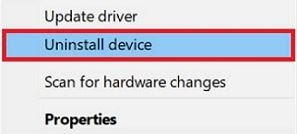
卸載成功後,您可以重新安裝Brother MFC-L2700DW 打印機的驅動程序。
另請閱讀:如何在 Windows 10 中更新打印機驅動程序? 嘗試最好的方法
方法三:通過官網手動下載安裝Brother MFC-L2700DW驅動
與其他打印機製造商一樣,Brother 也會在其官方網站上的特定時間段後更新驅動程序。 因此,您可以從 Brother 官方網站獲取最新版本的打印機驅動程序。 只需按照以下共享的步驟即可免費下載打印機驅動程序。
第 1 步:訪問Brother官方網站,然後單擊支持選項卡。
第 2 步:接下來,選擇軟件和驅動程序下載。
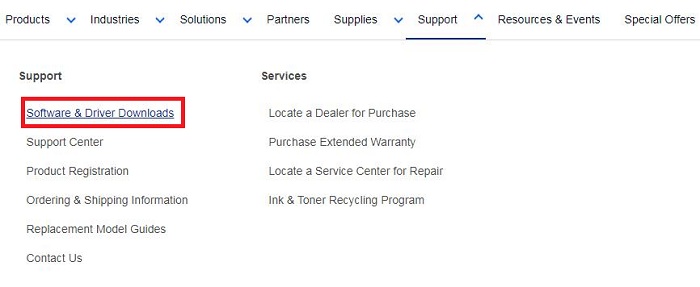
第 3 步:在此之後,通過搜索識別您的Brother 打印機型號。 輸入您的打印機名稱,然後單擊“搜索”按鈕。 在這種情況下,輸入Brother MFC-L2700DW並點擊搜索按鈕。

第 4 步:然後,單擊驅動程序下載鏈接。 然後,選擇您的Windows 操作系統。
通常,您的 Windows 操作系統是自動選擇的,您只需要檢查它是否正確。

第五步:最後,下載完整的驅動包。 並且,按照屏幕上的說明完成安裝。
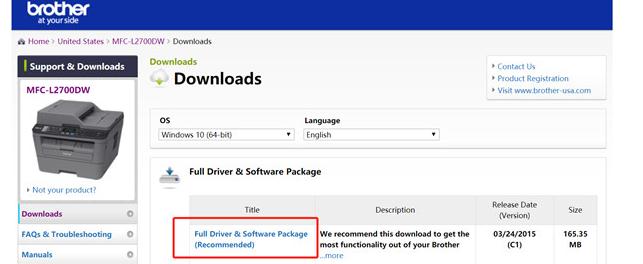
您已經成功下載並安裝了多功能 Brother MFC-L2700DW 打印機的驅動程序。
另請閱讀: 2021 年 Windows 10 的 17 款必備軟件
下載並更新 Brother MFC-L2700DW 打印機驅動程序 – 完成
通過更新驅動程序,您可以恢復 Brother 打印機的有效功能。 通過這篇文章,我們描述了運行驅動程序更新的最簡單但高效的方法。 我們認為,您應該使用 Bit Driver Updater 執行 Brother MFC-L2700DW 驅動程序下載,因為它會自動更新驅動程序並節省大量時間。
將您的問題留在下面的框中,我們很樂意解決您的疑問。 另外,如果您有任何建議,請在下面的評論中分享。
最後,在離開頁面之前,訂閱我們的時事通訊以接收像這樣的有用指南。 您也可以在Twitter 、 Instagram 、 Pinterest和Facebook上關注我們,以便立即回复。
